新手必看:WPS文件备份操作步骤详解
在WPS中备份文档可通过“文件”菜单中的“备份与恢复”功能实现。用户可开启“自动备份”或手动点击“立即备份”,也可将文件保存为云文档实现在线同步备份,防止数据丢失。

启用WPS自动备份功能
如何开启WPS自动备份选项
进入设置中心开启自动备份: 打开WPS文档后,点击左上角“文件”菜单,选择“选项”或“设置中心”,进入“备份与恢复”或“保存设置”模块,勾选“自动备份”功能,即可启用自动保存机制。
启用云文档同步保障多端备份: 若使用WPS云服务,登录账号后可将文件直接保存在云文档中,系统会在编辑过程中自动同步至云端,避免因本地故障造成数据丢失,支持多设备无缝接续。
确认备份功能已成功开启: 启用后,可通过“备份与恢复”菜单查看最近的备份记录,确保系统已开始自动生成备份文件,并验证该功能是否在后续使用中持续生效,确保数据安全性。
设置自动备份时间间隔的方法
修改自动保存的时间频率: 在“设置中心”中找到“自动保存时间间隔”选项,默认值为每5分钟保存一次,用户可根据使用频率调整为更短时间,如1分钟,以防突发意外造成数据丢失。
设置合理间隔提高性能与稳定性: 若频繁编辑大型文件,可将备份间隔设置为3-5分钟,以避免频繁保存带来卡顿或资源占用过高,同时又能兼顾数据安全与操作流畅度。
结合版本历史提升可恢复性: 自动备份结合WPS的“历史版本”功能使用,可在每次自动保存后生成时间点记录,用户在误删或覆盖文件时能快速回退至任一之前状态,增强备份实用价值。
手动备份WPS文档的方法
使用“立即备份”手动保存副本
在菜单中找到“立即备份”功能入口: 打开WPS文档后,点击左上角“文件”菜单,在“备份与恢复”选项下可以看到“立即备份”按钮,点击后系统会将当前文件立即备份为一个独立副本。
备份文件保存在默认路径中: 手动备份生成的文件通常保存在WPS默认的备份文件夹中,用户可通过“备份与恢复”页面中的“打开备份位置”按钮快速访问,便于后期查找和使用。
适用于重要修改前进行手动保存: 在进行大量编辑或文档即将发送之前,点击“立即备份”可快速保存一个当前版本副本,作为还原依据,防止误操作、内容丢失或文件被错误覆盖。
将文件另存为本地多个版本
使用“另存为”命令保存多个文件: 点击“文件”菜单中的“另存为”选项,将当前文档复制保存到本地不同目录或以不同文件名命名,如“版本1”、“版本2”等,实现版本分阶段备份。
手动命名便于区分版本内容: 为每次备份文档命名时添加日期或修改批次信息,例如“销售报表_20240627_v1”,可以方便地回溯历史内容,特别适用于多人协作或频繁修改的项目文档。
结合文件夹管理提升备份效率: 将多个备份文件集中存放在专用文件夹中,并按照时间或项目分类,有助于日后查找特定版本,降低误删误改风险,增强整体备份管理的系统性与清晰度。

使用云文档实现在线备份
如何将文档上传至WPS云端
登录WPS账号启用云服务功能: 在使用WPS前,需先登录WPS账号,登录后云文档功能将自动启用。只有在登录状态下,用户才能使用云端保存、同步、共享等备份功能,保障文件不受本地设备限制。
通过“上传到云文档”进行备份: 打开任意WPS文档后,点击左上角“文件”菜单,选择“上传到云文档”选项,系统将当前文档复制并保存在云端。首次上传可选择文件夹分类,有助于后期管理。
使用云端保存作为默认备份方式: 在设置中心中,用户还可以将保存路径默认设置为云文档,使所有新建或修改的文件自动保存到云端,实现自动化备份,防止因遗忘保存而造成数据丢失。
登录账号后同步文档的流程
文档自动同步至云端服务器: 登录账号后,WPS云文档会自动将用户打开并修改的文件实时同步至云端,无需手动操作,确保即便本地文件未保存,云端也能保留最近编辑版本。
跨设备访问已同步文档内容: 云端同步完成后,用户可在任何一台下载WPS且登录同一账号的设备上访问该文档,包括电脑、平板和手机,便于远程办公、数据共享和多端同步编辑。
查看同步状态确保备份成功: 在WPS文档标题栏或云文档管理页面中,可以查看文件是否已同步,状态显示为“已同步”即表示云备份成功。若遇网络中断,也可稍后重新连接自动补同步进程。

查找和管理WPS备份文件
自动备份文件保存在哪里
默认本地路径保存自动备份文件: WPS的本地自动备份文件通常保存在“C:\Users\用户名\AppData\Roaming\Kingsoft\office6\backup”目录下,用户可通过文件资源管理器手动进入该路径查找备份文件。
通过“备份与恢复”功能快速访问: 在WPS中点击左上角“文件”菜单,选择“备份与恢复”>“自动备份”,系统会自动列出所有备份记录,点击右侧按钮可直接打开备份位置或恢复文件。
云端备份文件存储于WPS云文档: 如果开启了云服务,自动保存的文档也会同步至WPS云端。用户登录账号后,可在“云文档”页面找到所有同步文档,按时间和文件夹分类便于查找管理。
如何清理和恢复历史备份
定期清理无用备份释放空间: 自动备份文件会持续生成,长时间未清理可能占用较多存储空间。用户可进入备份目录,手动删除旧版本或无效文件,也可使用WPS自带的清理工具进行一键清除。
恢复历史版本找回误删内容: 打开已保存的文档后,点击“文件”菜单中的“历史版本”选项,可查看系统自动保存的多个时间节点备份,选择合适的时间点并点击“恢复”即可还原文档内容。
结合手动备份形成多重保护: 除了依赖系统自动备份,用户可定期手动保存多个版本,并集中管理于指定文件夹中,配合历史版本功能使用,可有效防止误删、误改或内容冲突造成的数据丢失问题。
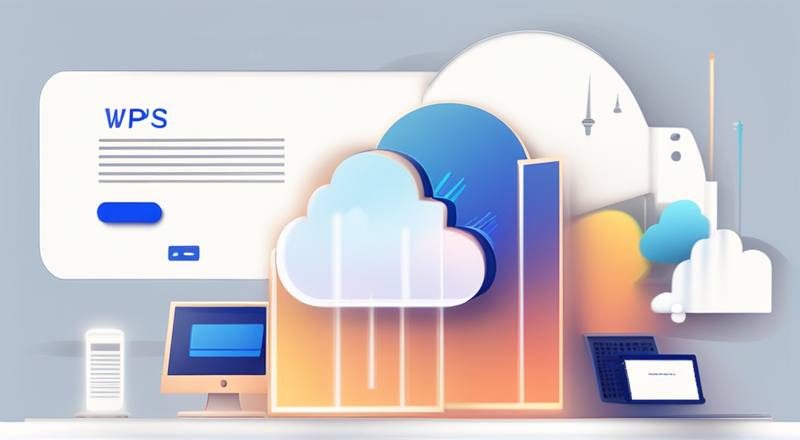
遇到异常时的备份应对策略
软件崩溃后备份文件如何找回
利用自动恢复弹快速找回文件: 当WPS因软件崩溃未正常退出时,重新启动WPS会弹出“自动恢复”窗口,启动所有未保存的文档版本,用户可选择需要恢复的文件并继续编辑。
在“备份与恢复”中查找历史恢复记录提示: 若启动时未正常退出时,可点击“文件”>“备份与恢复”>“自动备份”,浏览系统保自动保存的历史文档记录,选中需要的版本后点击“恢复”即可找回内容。
访问本地备份目录进行手动恢复: 自动备份的文档会存储在本地默认路径中,如“C:\Users\用户名\AppData\Roaming\Kingsoft\office6\backup”,可以通过资源管理器手动替换并打开备份文件。
断电或误关机时的恢复技巧
依赖自动保存机制文档恢复: 若启用了WPS的自动保存功能,在断电或误关机前最后一次自动保存的版本通常会被保留,重启WPS后可通过“自动恢复”或“历史版本”功能找回最近的内容。
检查云文档同步记录恢复数据: 登录WPS账号并启用云文档的用户,可以在WPS云文修改文件中心查看自动同步的记录,即使本地未保存,也有可能在云端保留接近的备份版本备份恢复。
结合时间筛选提升找回效率: 在备份文件目录中,将文件按“时间”排序,优先查看最近更新的文件,这种方法在遇到意外关机或突发中断时特别有效,从而快速锁定最新的备份副本。
